这个夏天,win10就要发布正式版了,很多用户都很期待,因为这一次的系统不仅优化改进了性能,还多了很多小功能。下面,小编就来跟大家分享Wi10写字板文档保存成TXT格式的方法。

Win10写字板文档保存成TXT格式小技巧
对于不经常将电脑用于办公用途的用户来说,office软件估计并未安装,需要编辑文档时可以用自带的文本或写字板代替。如果是使用写字板编辑文档,如何将它保存为TXT格式呢?我们来看看Win10下如何操作。
操作方法
1.在写字板菜单栏上,点击左上角“文件”标签。
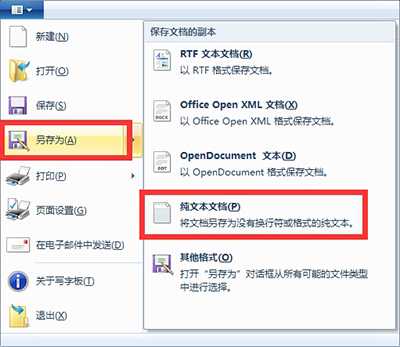
Win10写字板文档保存成TXT格式小技巧
2.点击“另存为”旁边的三角形,继续点击“纯文本文档”,如图。

Win10写字板文档保存成TXT格式小技巧
好了,以上就是小编的分享,希望能对大家有所帮助。
原文:http://www.jb51.net/os/win10/339717.html